Trang chủ > In > In từ máy tính của bạn (Windows) > In tài liệu (Windows)
In tài liệu (Windows)
Khi bạn thay đổi các cài đặt in của một ứng dụng, các thay đổi chỉ áp dụng cho các tài liệu được in với ứng dụng đó.
- In 2 mặt có thể là cài đặt mặc định tùy theo model của bạn. Để in 1 mặt, hãy tắt cài đặt in 2 mặt trong trình điều khiển máy in. (HL-B2100D/HL-B2100DB/HL-B2180DW/HL-B2180DWB/HL-B2181DW)
- Để thay đổi cài đặt in cho tất cả các ứng dụng của Windows, bạn phải cấu hình các thuộc tính của trình điều khiển máy in.
Thông tin thêm

 Thông tin liên quan:Thay đổi thiết đặt in mặc định (Windows)
Thông tin liên quan:Thay đổi thiết đặt in mặc định (Windows)
- Chọn lệnh in trong ứng dụng của bạn.
- Chọn tên model của bạn, rồi nhấp vào nút tùy chọn hoặc thuộc tính của máy in.Cửa sổ trình điều khiển máy in xuất hiện.
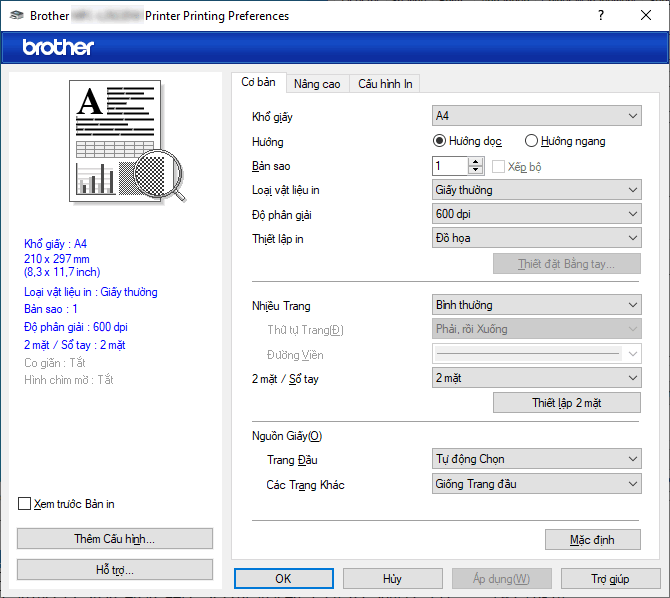
- Đảm bảo bạn đã nạp đúng khổ giấy vào khay giấy.
- Bấm danh sách thả xuống Khổ giấy, rồi chọn khổ giấy của bạn.
- Trong trường Hướng, chọn tuỳ chọn Hướng dọc hoặc Hướng ngang để đặt hướng bản in của bạn.

Nếu ứng dụng của bạn có một cài đặt tương tự, chúng tôi khuyên bạn nên thiết đặt hướng sử dụng ứng dụng.
- Nhập số bản sao (1-999) mà bạn muốn trong trường Bản sao.
- Bấm danh sách thả xuống Loại vật liệu in, rồi chọn loại giấy bạn đang sử dụng.
- Để in nhiều trang trên một tờ giấy hoặc in một trang trong tài liệu của bạn trên nhiều tờ, bấm danh sách thả xuống Nhiều Trang, rồi chọn tùy chọn của bạn.
- Nhấp vào danh sách thả xuống 2 mặt / Sổ tay, rồi chọn tùy chọn bạn muốn. (HL-B2100D/HL-B2100DB/HL-B2180DW/HL-B2180DWB/HL-B2181DW)
- Thay đổi các thiết đặt máy in khác nếu cần.
- Bấm OK.
- Hoàn tất thao tác in.
Trang web này có hữu dụng?



